PPT制作滚动字幕效果
- 格式:doc
- 大小:169.50 KB
- 文档页数:4

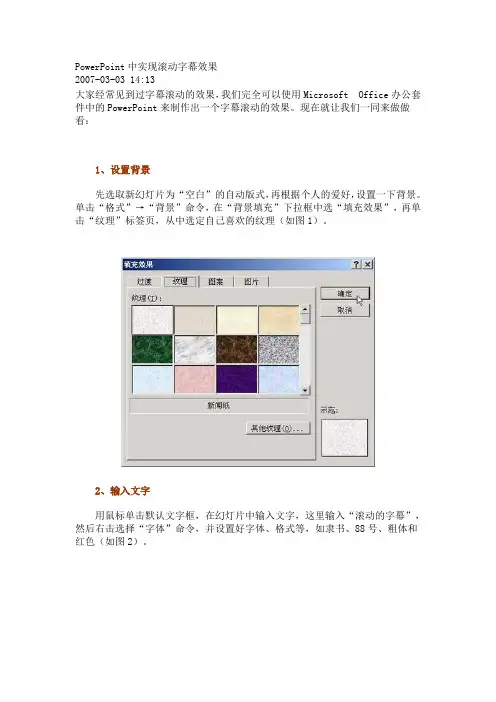
PowerPoint中实现滚动字幕效果2007-03-03 14:13大家经常见到过字幕滚动的效果,我们完全可以使用Microsoft Office办公套件中的PowerPoint来制作出一个字幕滚动的效果。
现在就让我们一同来做做看:1、设置背景先选取新幻灯片为“空白”的自动版式,再根据个人的爱好,设置一下背景。
单击“格式”→“背景”命令,在“背景填充”下拉框中选“填充效果”,再单击“纹理”标签页,从中选定自己喜欢的纹理(如图1)。
2、输入文字用鼠标单击默认文字框,在幻灯片中输入文字,这里输入“滚动的字幕”,然后右击选择“字体”命令,并设置好字体、格式等,如隶书、88号、粗体和红色(如图2)。
3、重置文字为了实现滚动的效果,应将文字对象拖到幻灯片的左边外,并使得最后一个字恰好拖出为宜,这样在演示效果时不至于耽误时间(如图3)。
4、实现滚动用鼠标依次单击菜单上的“幻灯片放映”→“自定义动画”。
在“自定义动画”对话框中,单击“顺序和时间”标签页,在“启动动画”栏中,单选“在前一事件后00 : 00秒自动启动”(如图4);再单击“效果”标签页,在“动画和声音”栏中,选“从右侧”及“缓慢移入”(如图5),其他值可以默认,单击“确定”;5、设置循环选择“幻灯片放映”→“设置放映方式”命令,在“放映类型”里,复选“循环放映,按Esc键终止”(如图6),其他可默认,单击“确定”钮。
想必大家都以为此时可达到字幕滚动的效果了,其实不然,还欠最后一步看似奇怪的设置:用鼠标单击“幻灯片放映”→“幻灯片切换”命令,从打开的对话框中,一定要设定“无切换”的效果和复选“每隔00 : 00”的换页方式(如图7),单击“全部应用”或“应用”按钮(毕竟只有一幅幻灯片)。
6、放映幻灯片现在我们只要选择“幻灯片放映”→“观看放映”命令或者直接按下F5键即可看到字幕滚动的效果了。
赶紧欣赏您的大作吧!我们也可以选择“幻灯片放映”→“自定义动画”命令,然后单击“效果”标签页,在“动画和声音”栏中选“从上面”及“缓慢移入”,并在文字中输入自己的姓名,即可使选中的文字从屏幕下面向上方移动,从而制作出电视剧剧终时播放演员表的效果。
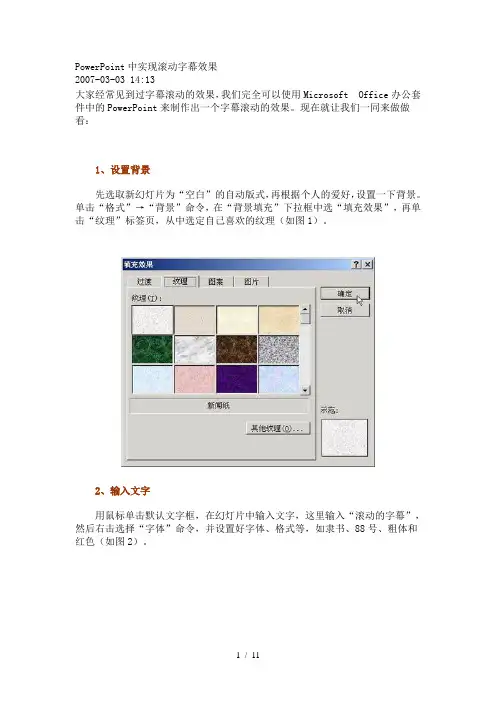
PowerPoint中实现滚动字幕效果2007-03-03 14:13大家经常见到过字幕滚动的效果,我们完全可以使用Microsoft Office办公套件中的PowerPoint来制作出一个字幕滚动的效果。
现在就让我们一同来做做看:1、设置背景先选取新幻灯片为“空白”的自动版式,再根据个人的爱好,设置一下背景。
单击“格式”→“背景”命令,在“背景填充”下拉框中选“填充效果”,再单击“纹理”标签页,从中选定自己喜欢的纹理(如图1)。
2、输入文字用鼠标单击默认文字框,在幻灯片中输入文字,这里输入“滚动的字幕”,然后右击选择“字体”命令,并设置好字体、格式等,如隶书、88号、粗体和红色(如图2)。
3、重置文字为了实现滚动的效果,应将文字对象拖到幻灯片的左边外,并使得最后一个字恰好拖出为宜,这样在演示效果时不至于耽误时间(如图3)。
4、实现滚动用鼠标依次单击菜单上的“幻灯片放映”→“自定义动画”。
在“自定义动画”对话框中,单击“顺序和时间”标签页,在“启动动画”栏中,单选“在前一事件后00 : 00秒自动启动”(如图4);再单击“效果”标签页,在“动画和声音”栏中,选“从右侧”及“缓慢移入”(如图5),其他值可以默认,单击“确定”;5、设置循环选择“幻灯片放映”→“设置放映方式”命令,在“放映类型”里,复选“循环放映,按Esc键终止”(如图6),其他可默认,单击“确定”钮。
想必大家都以为此时可达到字幕滚动的效果了,其实不然,还欠最后一步看似奇怪的设置:用鼠标单击“幻灯片放映”→“幻灯片切换”命令,从打开的对话框中,一定要设定“无切换”的效果和复选“每隔00 : 00”的换页方式(如图7),单击“全部应用”或“应用”按钮(毕竟只有一幅幻灯片)。
6、放映幻灯片现在我们只要选择“幻灯片放映”→“观看放映”命令或者直接按下F5键即可看到字幕滚动的效果了。
赶紧欣赏您的大作吧!我们也可以选择“幻灯片放映”→“自定义动画”命令,然后单击“效果”标签页,在“动画和声音”栏中选“从上面”及“缓慢移入”,并在文字中输入自己的姓名,即可使选中的文字从屏幕下面向上方移动,从而制作出电视剧剧终时播放演员表的效果。
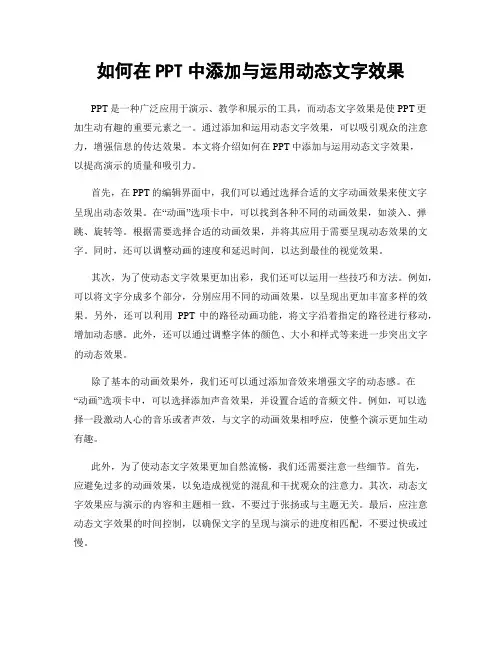
如何在PPT中添加与运用动态文字效果PPT是一种广泛应用于演示、教学和展示的工具,而动态文字效果是使PPT更加生动有趣的重要元素之一。
通过添加和运用动态文字效果,可以吸引观众的注意力,增强信息的传达效果。
本文将介绍如何在PPT中添加与运用动态文字效果,以提高演示的质量和吸引力。
首先,在PPT的编辑界面中,我们可以通过选择合适的文字动画效果来使文字呈现出动态效果。
在“动画”选项卡中,可以找到各种不同的动画效果,如淡入、弹跳、旋转等。
根据需要选择合适的动画效果,并将其应用于需要呈现动态效果的文字。
同时,还可以调整动画的速度和延迟时间,以达到最佳的视觉效果。
其次,为了使动态文字效果更加出彩,我们还可以运用一些技巧和方法。
例如,可以将文字分成多个部分,分别应用不同的动画效果,以呈现出更加丰富多样的效果。
另外,还可以利用PPT中的路径动画功能,将文字沿着指定的路径进行移动,增加动态感。
此外,还可以通过调整字体的颜色、大小和样式等来进一步突出文字的动态效果。
除了基本的动画效果外,我们还可以通过添加音效来增强文字的动态感。
在“动画”选项卡中,可以选择添加声音效果,并设置合适的音频文件。
例如,可以选择一段激动人心的音乐或者声效,与文字的动画效果相呼应,使整个演示更加生动有趣。
此外,为了使动态文字效果更加自然流畅,我们还需要注意一些细节。
首先,应避免过多的动画效果,以免造成视觉的混乱和干扰观众的注意力。
其次,动态文字效果应与演示的内容和主题相一致,不要过于张扬或与主题无关。
最后,应注意动态文字效果的时间控制,以确保文字的呈现与演示的进度相匹配,不要过快或过慢。
在运用动态文字效果的过程中,我们还可以参考一些优秀的PPT设计案例,学习他们的运用技巧和创意。
通过观察和学习,我们可以不断提升自己的设计水平和创造力,使自己的PPT更具吸引力和表现力。
总之,动态文字效果是提升PPT演示效果的重要手段之一。
通过选择合适的动画效果、运用技巧和注意细节,我们可以使文字呈现出生动有趣的效果,吸引观众的注意力,提高演示的质量和吸引力。
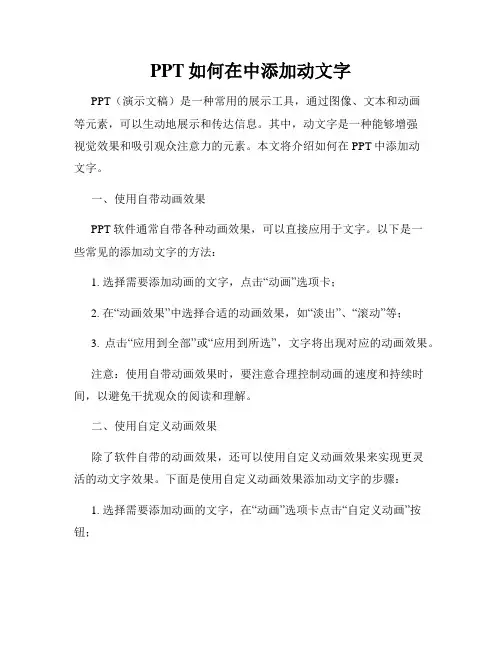
PPT如何在中添加动文字PPT(演示文稿)是一种常用的展示工具,通过图像、文本和动画等元素,可以生动地展示和传达信息。
其中,动文字是一种能够增强视觉效果和吸引观众注意力的元素。
本文将介绍如何在PPT中添加动文字。
一、使用自带动画效果PPT软件通常自带各种动画效果,可以直接应用于文字。
以下是一些常见的添加动文字的方法:1. 选择需要添加动画的文字,点击“动画”选项卡;2. 在“动画效果”中选择合适的动画效果,如“淡出”、“滚动”等;3. 点击“应用到全部”或“应用到所选”,文字将出现对应的动画效果。
注意:使用自带动画效果时,要注意合理控制动画的速度和持续时间,以避免干扰观众的阅读和理解。
二、使用自定义动画效果除了软件自带的动画效果,还可以使用自定义动画效果来实现更灵活的动文字效果。
下面是使用自定义动画效果添加动文字的步骤:1. 选择需要添加动画的文字,在“动画”选项卡点击“自定义动画”按钮;2. 在弹出的“自定义动画”窗口中,点击“添加效果”按钮,选择合适的动画效果;3. 调整动画效果的参数,如开始时间、延迟时间、持续时间等,以达到预期的效果;4. 在“动画顺序”中,可以改变文字的显示顺序;5. 点击“播放”按钮预览动画效果,如有需要可以继续调整参数。
自定义动画效果可以根据个人需要,实现更多样化、独特的动文字效果。
三、使用路径动画效果路径动画效果是一种将文字沿特定路径移动或转动的效果,可以制造出文字飞入、转动的效果,对于一些特殊的展示需求非常适用。
以下是使用路径动画效果添加动文字的步骤:1. 在“动画”选项卡中,点击“自定义动画”按钮;2. 在“自定义动画”窗口中,点击“添加效果”按钮,选择“路径动画”;3. 在“自定义路径”窗口中,选择合适的路径类型,并绘制出路径;4. 点击“确定”后,文字将按照预设的路径进行动画效果展示。
路径动画效果可以使演示文稿更加生动,吸引观众的眼球。
四、使用插件或外部工具除了PPT自带的功能,还可以通过插件或外部工具来添加更复杂的动文字效果。
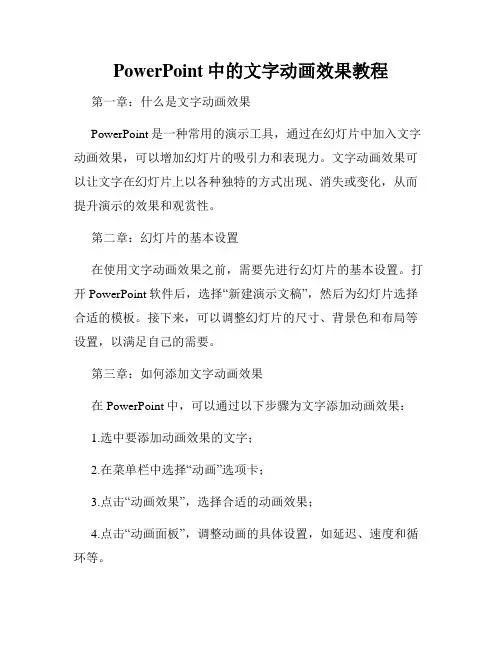
PowerPoint中的文字动画效果教程第一章:什么是文字动画效果PowerPoint是一种常用的演示工具,通过在幻灯片中加入文字动画效果,可以增加幻灯片的吸引力和表现力。
文字动画效果可以让文字在幻灯片上以各种独特的方式出现、消失或变化,从而提升演示的效果和观赏性。
第二章:幻灯片的基本设置在使用文字动画效果之前,需要先进行幻灯片的基本设置。
打开PowerPoint软件后,选择“新建演示文稿”,然后为幻灯片选择合适的模板。
接下来,可以调整幻灯片的尺寸、背景色和布局等设置,以满足自己的需要。
第三章:如何添加文字动画效果在PowerPoint中,可以通过以下步骤为文字添加动画效果:1.选中要添加动画效果的文字;2.在菜单栏中选择“动画”选项卡;3.点击“动画效果”,选择合适的动画效果;4.点击“动画面板”,调整动画的具体设置,如延迟、速度和循环等。
第四章:常用的文字动画效果PowerPoint中提供了多种文字动画效果,可以根据演示的需要选择合适的效果。
以下是几种常用的文字动画效果:1.出现动画:文字逐个或分组出现在幻灯片上,可以增加文字的层次感和逻辑性;2.消失动画:文字逐个或分组消失在幻灯片上,可以突出文字的重点和变化;3.强调动画:文字在幻灯片上以跳动、抖动或放大缩小等方式呈现,可以吸引观众的注意力;4.路径动画:文字沿特定路径移动,可以打造独特且流动的效果;5.切换动画:文字切换为下一幻灯片时以滑动、淡入淡出或旋转等方式切换,可以增加幻灯片之间的过渡效果。
第五章:动画效果的设置和调整在添加文字动画效果后,可以对其进行进一步的设置和调整,以实现更好的效果。
以下是几种常见的设置和调整方法:1.调整动画的顺序:可以通过拖拽动画面板中的动画条目来调整文字的动画顺序;2.设置动画的延迟时间:可以在动画面板中设置文字动画的延迟时间,以控制文字的出现时间和效果;3.调整动画的速度:可以在动画面板中设置动画的播放速度,以使文字动画更流畅和自然;4.循环和反转动画:可以在动画面板中设置文字动画的循环次数和反转效果,以实现更多样化的动画效果。
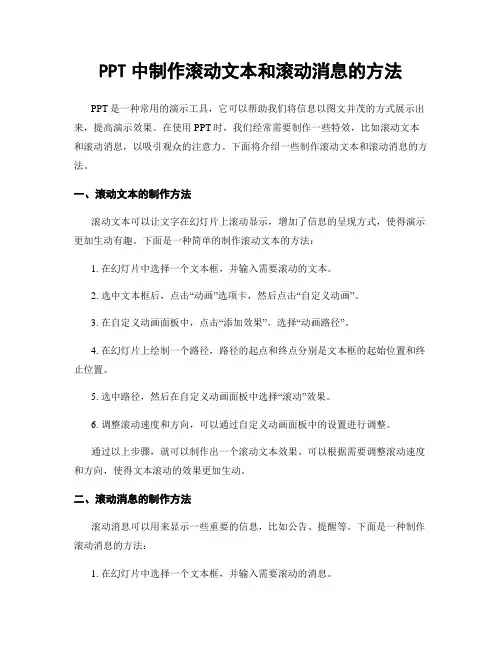
PPT中制作滚动文本和滚动消息的方法PPT是一种常用的演示工具,它可以帮助我们将信息以图文并茂的方式展示出来,提高演示效果。
在使用PPT时,我们经常需要制作一些特效,比如滚动文本和滚动消息,以吸引观众的注意力。
下面将介绍一些制作滚动文本和滚动消息的方法。
一、滚动文本的制作方法滚动文本可以让文字在幻灯片上滚动显示,增加了信息的呈现方式,使得演示更加生动有趣。
下面是一种简单的制作滚动文本的方法:1. 在幻灯片中选择一个文本框,并输入需要滚动的文本。
2. 选中文本框后,点击“动画”选项卡,然后点击“自定义动画”。
3. 在自定义动画面板中,点击“添加效果”,选择“动画路径”。
4. 在幻灯片上绘制一个路径,路径的起点和终点分别是文本框的起始位置和终止位置。
5. 选中路径,然后在自定义动画面板中选择“滚动”效果。
6. 调整滚动速度和方向,可以通过自定义动画面板中的设置进行调整。
通过以上步骤,就可以制作出一个滚动文本效果。
可以根据需要调整滚动速度和方向,使得文本滚动的效果更加生动。
二、滚动消息的制作方法滚动消息可以用来显示一些重要的信息,比如公告、提醒等。
下面是一种制作滚动消息的方法:1. 在幻灯片中选择一个文本框,并输入需要滚动的消息。
2. 选中文本框后,点击“动画”选项卡,然后点击“自定义动画”。
3. 在自定义动画面板中,点击“添加效果”,选择“出现”。
4. 在自定义动画面板中选择“从右边飞入”效果。
5. 调整飞入速度和方向,可以通过自定义动画面板中的设置进行调整。
6. 在自定义动画面板中选择“循环”效果,可以让消息一直滚动显示。
通过以上步骤,就可以制作出一个滚动消息效果。
可以根据需要调整飞入速度和方向,使得消息滚动的效果更加醒目。
总结:PPT中制作滚动文本和滚动消息可以通过使用自定义动画来实现。
通过调整动画效果的设置,可以制作出不同速度和方向的滚动效果,使得演示更加生动有趣。
在使用滚动文本和滚动消息时,需要注意控制速度和方向,以免影响观众的阅读和理解。
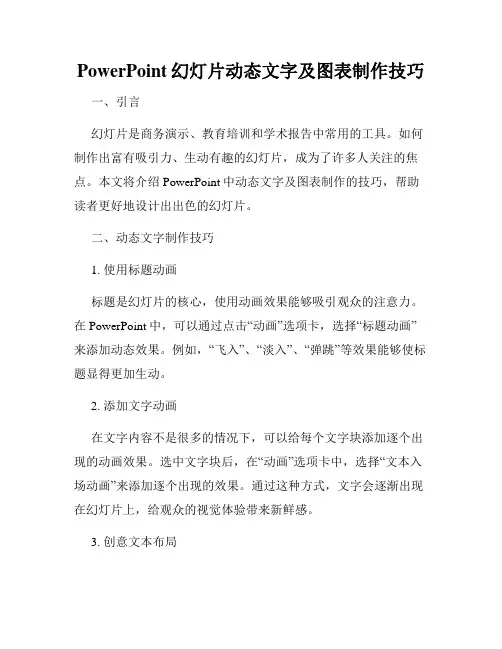
PowerPoint幻灯片动态文字及图表制作技巧一、引言幻灯片是商务演示、教育培训和学术报告中常用的工具。
如何制作出富有吸引力、生动有趣的幻灯片,成为了许多人关注的焦点。
本文将介绍PowerPoint中动态文字及图表制作的技巧,帮助读者更好地设计出出色的幻灯片。
二、动态文字制作技巧1. 使用标题动画标题是幻灯片的核心,使用动画效果能够吸引观众的注意力。
在PowerPoint中,可以通过点击“动画”选项卡,选择“标题动画”来添加动态效果。
例如,“飞入”、“淡入”、“弹跳”等效果能够使标题显得更加生动。
2. 添加文字动画在文字内容不是很多的情况下,可以给每个文字块添加逐个出现的动画效果。
选中文字块后,在“动画”选项卡中,选择“文本入场动画”来添加逐个出现的效果。
通过这种方式,文字会逐渐出现在幻灯片上,给观众的视觉体验带来新鲜感。
3. 创意文本布局通过改变文字的布局,可以使幻灯片的排版更富有创意。
可以尝试将文字排列成不规则的形状或路径,并对其应用动画效果,如沿路径飞行、旋转等。
这样的布局方式能够吸引观众的注意力,同时增加幻灯片的视觉效果。
三、图表制作技巧1. 选择适当的图表类型在制作图表时,首先要根据数据类型选择适当的图表类型。
例如,柱状图适合比较不同类别间的数据,折线图适合显示趋势变化,饼图适合显示比例关系等。
选择合适的图表类型可以使数据更加清晰明了。
2. 添加动画效果为了使图表更加生动有趣,可以为图表添加动画效果。
选中图表后,在“动画”选项卡中选择适当的动画效果,如图表元素出现、数据逐渐增加等。
通过这些动画效果的应用,能够使图表的展示效果更加生动,吸引观众的注意力。
3. 调整图表样式PowerPoint提供了丰富的图表样式和格式选项,可以根据需要调整图表的颜色、字体、边框等。
通过改变图表的样式,可以使图表更加美观大方,并与幻灯片的整体设计风格相匹配。
四、小结本文介绍了PowerPoint中动态文字及图表制作的技巧。
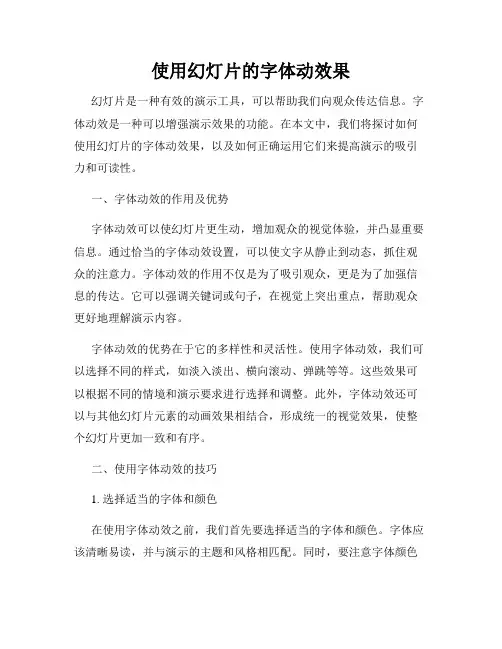
使用幻灯片的字体动效果幻灯片是一种有效的演示工具,可以帮助我们向观众传达信息。
字体动效是一种可以增强演示效果的功能。
在本文中,我们将探讨如何使用幻灯片的字体动效果,以及如何正确运用它们来提高演示的吸引力和可读性。
一、字体动效的作用及优势字体动效可以使幻灯片更生动,增加观众的视觉体验,并凸显重要信息。
通过恰当的字体动效设置,可以使文字从静止到动态,抓住观众的注意力。
字体动效的作用不仅是为了吸引观众,更是为了加强信息的传达。
它可以强调关键词或句子,在视觉上突出重点,帮助观众更好地理解演示内容。
字体动效的优势在于它的多样性和灵活性。
使用字体动效,我们可以选择不同的样式,如淡入淡出、横向滚动、弹跳等等。
这些效果可以根据不同的情境和演示要求进行选择和调整。
此外,字体动效还可以与其他幻灯片元素的动画效果相结合,形成统一的视觉效果,使整个幻灯片更加一致和有序。
二、使用字体动效的技巧1. 选择适当的字体和颜色在使用字体动效之前,我们首先要选择适当的字体和颜色。
字体应该清晰易读,并与演示的主题和风格相匹配。
同时,要注意字体颜色的对比度,确保文字在背景上能够清晰可见。
如果使用浅色背景,应选择深色字体;如果使用深色背景,应选择浅色字体。
2. 控制动画的速度和时间字体动效的速度和时间也是需要控制的关键点。
速度过快或过慢都会影响观众的阅读体验。
一般来说,字体动效的速度应适中,不宜过快。
同时,字体动效的时间也应根据文字的长度和内容的重要性进行调整。
对于重要的信息,动画时间可以稍长一些,以给观众充足的时间进行阅读和理解。
3. 强调关键词或句子字体动效可以用来强调关键词或句子,使其在幻灯片上更加引人注目。
我们可以使用放大、缩小、加粗、改变颜色等方式来突出关键词,以吸引观众的注意力。
需要注意的是,强调的关键词或句子应与演示的主题和内容相一致,不要过度使用或使用不当。
4. 保持一致性和简洁性在使用字体动效时,要保持一致性和简洁性。
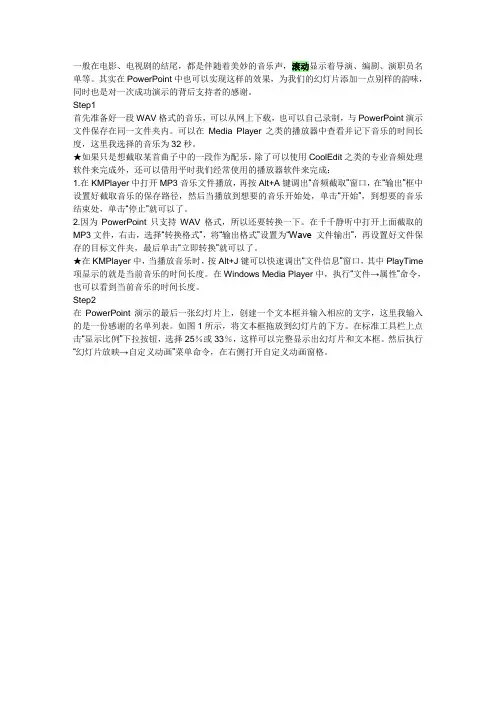
一般在电影、电视剧的结尾,都是伴随着美妙的音乐声,滚动显示着导演、编剧、演职员名单等。
其实在PowerPoint中也可以实现这样的效果,为我们的幻灯片添加一点别样的韵味,同时也是对一次成功演示的背后支持者的感谢。
Step1首先准备好一段WAV格式的音乐,可以从网上下载,也可以自己录制,与PowerPoint演示文件保存在同一文件夹内。
可以在Media Player之类的播放器中查看并记下音乐的时间长度,这里我选择的音乐为32秒。
★如果只是想截取某首曲子中的一段作为配乐,除了可以使用CoolEdit之类的专业音频处理软件来完成外,还可以借用平时我们经常使用的播放器软件来完成:1.在KMPlayer中打开MP3音乐文件播放,再按Alt+A键调出“音频截取”窗口,在“输出”框中设置好截取音乐的保存路径,然后当播放到想要的音乐开始处,单击“开始”,到想要的音乐结束处,单击“停止”就可以了。
2.因为PowerPoint只支持WAV格式,所以还要转换一下。
在千千静听中打开上面截取的MP3文件,右击,选择“转换格式”,将“输出格式”设置为“Wave 文件输出”,再设置好文件保存的目标文件夹,最后单击“立即转换”就可以了。
★在KMPlayer中,当播放音乐时,按Alt+J键可以快速调出“文件信息”窗口,其中PlayTime 项显示的就是当前音乐的时间长度。
在Windows Media Player中,执行“文件→属性”命令,也可以看到当前音乐的时间长度。
Step2在PowerPoint演示的最后一张幻灯片上,创建一个文本框并输入相应的文字,这里我输入的是一份感谢的名单列表。
如图1所示,将文本框拖放到幻灯片的下方。
在标准工具栏上点击“显示比例”下拉按钮,选择25%或33%,这样可以完整显示出幻灯片和文本框。
然后执行“幻灯片放映→自定义动画”菜单命令,在右侧打开自定义动画窗格。
Step3选中文本框,然后单击自定义动画窗格中的“添加效果”按钮,选择“动作路径→向上”,文本框即被添加向上滚动的动画效果。
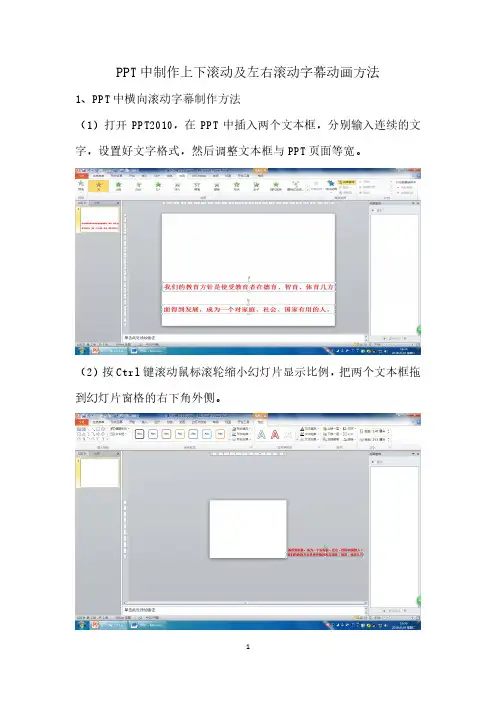
PPT中制作上下滚动及左右滚动字幕动画方法1、PPT中横向滚动字幕制作方法(1)打开PPT2010,在PPT中插入两个文本框,分别输入连续的文字,设置好文字格式,然后调整文本框与PPT页面等宽。
(2)按Ctrl键滚动鼠标滚轮缩小幻灯片显示比例,把两个文本框拖到幻灯片窗格的右下角外侧。
(3)选中一个文本框,单击“动画”选项卡,在“高级动画”组中单击“添加动画”按钮,在展开的下拉列表中单击“其他动作路径”,在弹出的“添加动作路径”对话框中选择“向左”,然后单击“确定”。
(4)按着shift键,鼠标向左拖动动作路径箭头,使路径长度是幻灯片页面宽度的2倍。
(5)单击已设置动画的文本框,在“高级动画”组中双击“动画刷”按钮,鼠标变成一把刷子,然后单击另一个文本框,给另一个文本框设置同样的动画效果,最后再单击“动画刷”按钮,取消动画刷。
(6)框选两个文本框,在弹出的“格式”选项卡中单击“排列”组的“对齐”按钮,分别单击“左右居中”、“上下居中”,然后调整文本框的位置。
(7)在“动画窗格”中查看两个动画的顺序,将前面一句话的动画效果放在上面。
在动画窗格全选两个动画效果,右击一个动画效果,选择“效果选项”,在对话框的“效果”中设置“平滑开始:0”、“平滑结束:0”。
(8)接着单击对话框中的“计时”选项,在这里设置“重复:直到幻灯片末尾”。
(9)单击“动画”选项卡,在动画窗格中单选第一个动画效果,在“计时”组中设置“开始:单击时”、“持续时间16”、“延迟:0”。
(10)接着单选第二个动画效果,在“计时”组中设置“开始:与上一动画同时”、“持续时间:16”、“延迟:8”。
至此动画设置完成,看一看效果是不是很理想。
2、PPT中多页文字上下滚动字幕制作方法制作多页文字字幕式动画或把整个PPT文件制作成一个字幕式动画,放映时多页文字或内容从下向上不间断出现连续字幕,并且可以任意设置字幕滚动的速度,便于观看者浏览。
(注意:在PPT2010中设置动画的延迟限制的数值较小,制作起来有局限性。
ppt怎么设置滚动字幕
在大街上到处可见LED屏中滚动的字幕,信息可以重复出现,很方便。
在ppt中能插入滚动的字幕吗?,那怎么在ppt中设置滚动字幕呢?下面就让店铺来告诉你ppt怎么设置滚动字幕的方法吧!
ppt设置滚动字幕的方法:
打开powerpoint,新建一空白幻灯片。
点击菜单“插入”-----“文本框”-----“水平”
在幻灯片上拉出一个长方形文本框,输入所需文字,如“祝大家新年快乐!”,然后调整字体和颜色。
把文本框拉到幻灯片左边页面区域以外的位置。
选中文本框,右键“自定义动画”
在界面右边“自定义动画”编辑栏中,“添加效果”-----“进入”-----”飞入“
更改具体设置,开始改为“之后”,方向改为“自右”,速度改为“非常慢”
“幻灯片放映”---“设置放映方式”
在“设置放映方式”对话框中勾选“循环放映,按ESC键终止”,然后单击“确定”。
如何在ppt中添加滚动字幕效果
在工作学习中,常常离不开ppt软件的使用,有时我们可能需要在ppt中添加滚动字幕动画效果,那么,你知道如何添加吗?下面就让告诉你如何在ppt中添加滚动字幕效果的方法,希望对大家有所帮助。
在ppt中添加滚动字幕效果的方法打开ppt软件,新建一个空白幻灯片。
如图:
在ppt中添加滚动字幕效果的步骤图1点击“插入”,下拉列表中点“文本框”,选择“横排文本框”。
如图:
在ppt中添加滚动字幕效果的步骤图2在幻灯片上拉入一个矩形文本框,输入所需文字,如“欢迎各位莅临指导”,选中文字,右键,出现文字设置面板,调整字体大小和颜色,如图:
在ppt中添加滚动字幕效果的步骤图3在ppt中添加滚动字幕效果的步骤图4在ppt中添加滚动字幕效果的步骤图5将文本框拉到幻灯片页面区域以外的位置,让最后一个字靠近页面的边缘,如图:在ppt中添加滚动字幕效果的步骤图6单击ppt工具栏的“动画”,下拉菜单中选择“无切换效果”,选中文本框,在右侧“自定义动画”面板中点“添加效果”,依次选择“进入”、”飞入“,更改具体设置,开始改为“之后”,方向改为“自右”,速度改为“非常慢”,如图:
在ppt中添加滚动字幕效果的步骤图7“动画”下拉菜单的右上角,将换片方式“单击鼠标时”和“在此之后设置动画效果”勾选,设定时间为5秒或较长,根据自己的需要而定滚动频率。
如图:在ppt中添加滚动字幕效果的步骤图8单击工具栏“幻灯片放映”,下拉菜单中单击“设置幻灯片放映”,出现的面板中勾选“循环放映,按ESC键终止”,设置结束。
如图:
在ppt中添加滚动字幕效果的步骤图9单击“从当前幻灯片开始”,观察效果。
如图:
在ppt中添加滚动字幕效果的步骤图10。
如何在幻灯片中添加文字动效果幻灯片是演示文稿中最常用的元素之一,通过添加文字动效果可以使幻灯片更加生动有趣。
下面将介绍如何在幻灯片中添加文字动效果,让你的演示更加吸引人。
一、选择合适的文字动效效果在添加文字动效之前,首先需要选择合适的动效效果。
PowerPoint提供了多种多样的文字动效供我们选择。
比如强调、飞入、淡入淡出等,根据你的演示内容和主题来选择合适的动效效果。
二、添加文字动效1. 在 PowerPoint 中打开你的演示文稿,选择需要添加文字动效的幻灯片。
2. 在幻灯片上选中你要添加动效的文字,然后点击“动画”选项卡。
3. 在“动画”选项卡中,点击“添加动画”按钮,选择适合的动效效果。
可以通过点击不同的动效效果预览效果,选择最合适的。
4. 如果需要设置动效的具体参数,可以点击“效果选项”或“定时”来进行调整。
比如设置文字的速度、延迟等。
5. 可以通过在“动画”选项卡中点击“顺序”按钮来调整文字动效的顺序。
在演示文稿中多个文字动效之间的顺序是可以调整的。
6. 重复步骤2-5,为其他需要添加文字动效的文字进行设置。
三、编辑和调整文字动效1. 在幻灯片中选中已添加动效的文字,可以通过点击“动画”选项卡中的“效果选项”按钮来调整动效的具体参数。
2. 可以通过点击“动画面板”按钮查看动效的详细信息,包括动效的名称、持续时间等。
3. 如果需要删除某个文字动效,可以在“动画”选项卡中选中该动效,然后点击“删除”按钮。
四、创意运用文字动效除了基本的文字动效,还可以通过一些创意方式运用文字动效,使演示更加独特。
1. 使用不同的动效效果组合,如淡入+旋转,飞入+缩放等,可以创造出出人意料的效果。
2. 根据演示内容的需要,设置动效的触发方式,比如鼠标点击、自动播放等。
3. 通过调整动效的持续时间和延迟,可以控制文字的显示和消失时间,营造出更好的展示效果。
总结:通过在幻灯片中添加文字动效,可以使演示更加生动有趣。
使用PowerPoint创建幻灯片上的文本动效果的技巧幻灯片演示是一种常见的展示和分享信息的方式,而文本动效是让幻灯片更生动有趣的重要元素之一。
在PowerPoint中,我们可以利用多种技巧和功能来实现文本动效,使幻灯片更加吸引人。
本文将为您介绍一些使用PowerPoint创建幻灯片上的文本动效效果的技巧。
一、基本的文本动效1. 淡入淡出效果:选择一段文本,点击“动画”选项卡中的“淡入淡出”效果,可以让文本在幻灯片中渐入渐出,给人以柔和的感觉。
2. 上下滚动效果:选中一段文本,点击“动画”选项卡中的“动画效果路径”功能,选择一个向上或向下的路径,可以让文本在幻灯片上上下滚动。
3. 弹跳效果:选择文本,点击“动画”选项卡中的“弹跳”效果,可以让文本在幻灯片上以弹跳的方式出现。
4. 打字机效果:选中文本,点击“动画”选项卡中的“打字机”效果,可以让文本逐字显示,仿佛是打字机在输入文字。
二、高级的文本动效1. 分段动效:对于长文本,您可以选择逐段呈现的动效效果,以增加文章可读性。
选中文本,点击“动画”选项卡中的“分段出现”效果,可以让每段文本逐一呈现在幻灯片中。
2. 文字旋转效果:如果您想要呈现不同角度的文本效果,可以选择“旋转”效果,在“动画”选项卡中点击“路径旋转”功能,然后选择一个路径和旋转角度。
3. 随着音频呈现:如果您在幻灯片中添加了背景音乐或者语音讲解,您可以选择让文本随着音频的播放呈现。
选中文本,点击“动画”选项卡中的“音频效果”功能,选择“配合音频”即可实现该效果。
4. 其他特殊动效:PowerPoint还提供了许多其他的文本动效效果,如缩放、翻转、平移等,您可以根据自己的需求进行尝试和选择。
三、注意事项和技巧1. 不要过度使用动效:使用适量的动效可以增加幻灯片的吸引力,但过度使用会让幻灯片显得杂乱和不专业。
因此,在选择动效时,要注意保持适度和简洁。
2. 顺序和跳转:在设置文本动效时,您可以通过“顺序”选项来确定文本的播放顺序,也可以通过“跳转到此动画”功能来设置触发条件,增加交互性和引导性。
制作PowerPoint幻灯片的标题飞入动效果PowerPoint是一款被广泛应用于演示和展示的软件,其丰富的特效功能能够为幻灯片增添生动和吸引力。
其中,标题飞入动效是一种常用的特效,它可以使标题文字逐个飞入屏幕,给观众带来新奇感和视觉冲击力。
本文将介绍如何制作PowerPoint幻灯片的标题飞入动效,并提供一些实用技巧来改善动效效果。
一、添加标题文本框在制作飞入动效之前,首先需要添加标题文本框。
在幻灯片的主体区域,选择一个适合的位置,然后点击“插入”选项卡上的“文本框”按钮。
此时,在幻灯片上会出现一个光标,拖动光标以确定文本框的大小和位置。
二、设置标题样式在添加完标题文本框之后,需要对标题进行样式设置,以便使其适应飞入动效。
选择标题文本框,点击“开始”选项卡上的“字体”按钮,调整字体、大小和颜色等相关属性。
可以根据需要设置粗体、斜体或下划线等特效,以增强标题的视觉效果。
三、添加飞入动效制作标题飞入动效的关键是使用PowerPoint提供的“动画”功能。
选择标题文本框,并切换到“动画”选项卡。
在“动画效果”区域,点击“添加动画”按钮,弹出一个菜单,选择飞入效果,如“从底部飞入”、“从左侧飞入”等。
四、调整飞入效果设置一旦选择了飞入效果,标题文本将自动应用该效果,并在动画面板中显示相关设置选项。
点击动画面板中的“效果选项”按钮,可以进一步调整飞入动效的速度、延迟和顺序等参数。
此外,还可以通过点击“时钟图标”按钮,设置动画的开始时间和持续时间,实现更多个性化的效果。
五、预览和调整动效在完成飞入动效的设置之后,可以点击PowerPoint上的“播放”按钮,预览动画效果是否符合预期。
如果发现需要进行调整,可以返回动画面板,对动画效果进行微调,直到满意为止。
六、其他技巧和注意事项1. 控制飞入动效的数量:过多的动效可能会分散观众的注意力,因此应尽量控制标题的数量,并确保它们的顺序和视觉效果的连贯性。
2. 利用切换动效和音频效果:可以将标题的飞入动效与其他切换动效和音频效果相结合,使整个幻灯片更加生动有趣。
PowerPoint制作滚动字幕效果
大家经常见到过字幕滚动的效果,我们完全可以使用Microsoft Office办公套件中的PowerPoint来制作出一个字幕滚动的效果。
现在就让我们一同来做做看:
1、设置背景
先选取新幻灯片为“空白”的自动版式,再根据个人的爱好,设置一下背景。
单击“格式”→“背景”命令,在“背景填充”下拉框中选“填充效果”,再单击“纹理”标签页,从中选定自己喜欢的纹理(如图1)。
2、输入文字
用鼠标单击默认文字框,在幻灯片中输入文字,这里输入“滚动的字幕”,然后右击选择“字体”命令,并设置好字体、格式等,如隶书、88号、粗体和红色(如图2)。
3、重置文字
为了实现滚动的效果,应将文字对象拖到幻灯片的左边外,并使得最后一个字恰好拖出为宜,这样在演示效果时不至于耽误时间(如图3)。
4、实现滚动
用鼠标依次单击菜单上的“幻灯片放映”→“自定义动画”。
在“自定义动画”对话框中,单击“顺序和时间”标签页,在“启动动画”栏中,单选“在前一事件后00 : 00秒自动启动”
(如图4);再单击“效果”标签页,在“动画和声音”栏中,选“从右侧”及“缓慢移入”(如图5),其他值可以默认,单击“确定”;
5、设置循环
选择“幻灯片放映”→“设置放映方式”命令,在“放映类型”里,复选“循环放映,按Esc 键终止”(如图6),其他可默认,单击“确定”钮。
想必大家都以为此时可达到字幕滚动的效果了,其实不然,还欠最后一步看似奇怪的设置:用鼠标单击“幻灯片放映”→“幻灯片切换”命令,从打开的对话框中,一定要设定“无切换”的效果和复选“每隔00 : 00”的换页方式(如图7),单击“全部应用”或“应用”按钮(毕竟只有一幅幻灯片)。
6、放映幻灯片
现在我们只要选择“幻灯片放映”→“观看放映”命令或者直接按下F5键即可看到字幕滚动的效果了。
赶紧欣赏您的大作吧!。